
对于使用过多款智能摄像机的我来说,一款综合各大品牌各个型号优点的产品一直是我寻找的目标,当我接触到今天这台小蚁云台智能摄像机,我发现我要找的产品已经出现了,这款摄像机究竟有什么出彩的地方,看了今天的评测各位就知道了。
外箱,一改以往的风格,采用了透明视窗的包装方式,比起以前封闭式包装印个图案的做法,消费者与产品之间的距离拉的更近了。身后露了半个脸的是同门师兄米家小白。

当然,背面依然是一些具体参数以及产品特点,比如1080P的高清画质,112度广角,全景巡航等等。

包装内配件也是比较常规,和米家小白不一样的是多了一个可以吊装的部件,方便摄像机安装在墙壁或者天花板上。

充电线,常规的安卓数据线,两端都印有YI字logo。

充电器,1000mA输出,相比小白的2000mA,似乎更加的省电。

上墙卡托,用了这个,就可以对设备进行吊装了。

螺丝和膨胀螺栓,安装上墙卡托时需要用到。

说明书,相对比较简单,因为所有的操作都需要使用APP来完成,所以不用弄的太复杂。

小蚁全貌,黑色的外观更增添了一丝神秘感。

正前方的指示灯,可以通过APP进行打开或者关闭。

侧面,小孔是麦克风,条形孔就是扬声器了,左右两边各有一个。

头部,采用了类似头盔的设计,比起小白的圆脑袋,更加的有质感。

当APP中关闭摄像头时,镜头向上转动至头盔内部,以物理方式杜绝了摄像头暴露在外而可能出现的画面外泄的情况。

底座背面的功能区域,包括重置键,USB接口和TF插槽。

底部,倒是和以前的小蚁一样,保留了产品二维码。突出的部分是卡扣,用来安装上墙卡托。

卡托装上去顺时针转动摄像机就可以卡住了,很稳固,不用担心会掉下来。

基本外形就和小白对比一下好了,外观的喜好就见仁见智了。

然后就是登陆手机APP进行绑定了,对于小米已有品牌的小蚁系列,使用的还是小蚁摄像机这个APP,打开之后选择对应的账号登陆就了,这里我用的是早前注册的小米账号。
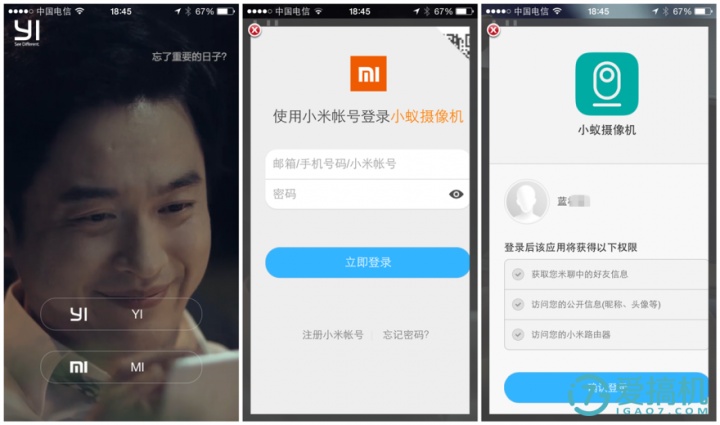
目前这个APP也就支持这3款设备,小白的话就不能使用这个了,绑定过程还是比较顺利的,连上网络输入密码,但是可惜的是依然无法使用5GWIFI。
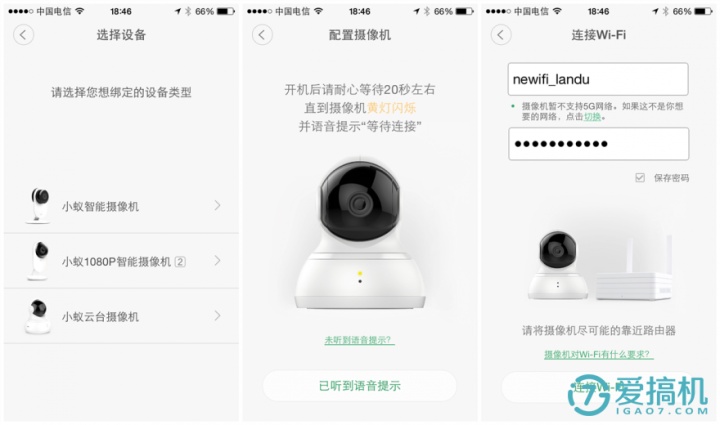
绑定用的二维码,放到小黑面前进行拍摄认证,然后就大功告成绑定成功啦。
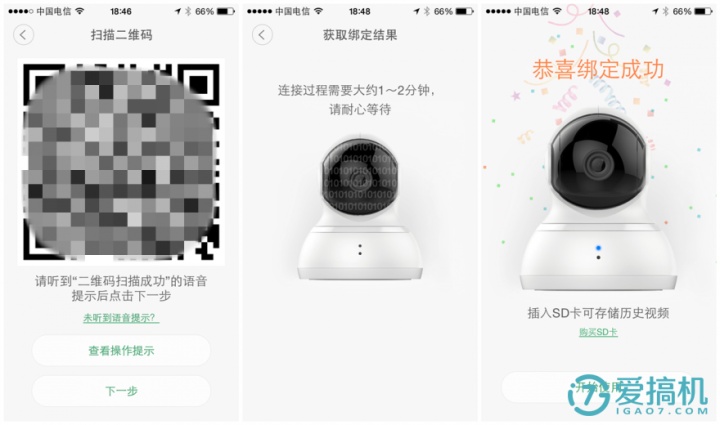
初次使用会有一些简单的操作说明,然后就是必然的固件更新了。
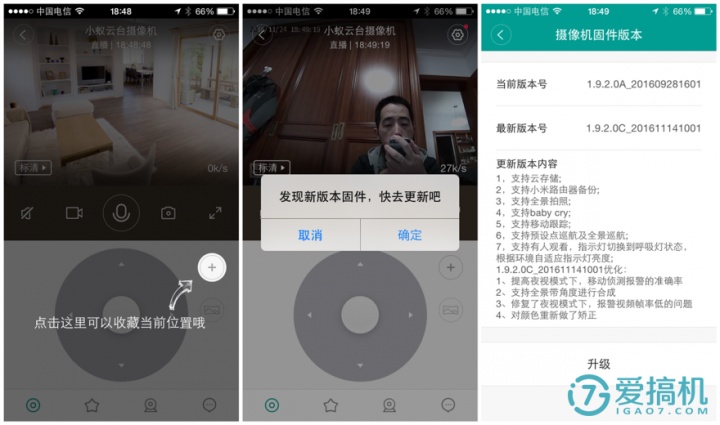
网络正常的情况下,升级很快,等待小黑重启。

横屏模式下,右上角会出现云台控制切换按钮,按了之后会出现虚拟的方向键,可以对云台进行控制,这个方向键还可以拖动至左手边,方便左撇子使用,而在标清画质下,画面也已经非常的清楚了。

主界面底部的4个按钮分别对应不同的功能,分别是控制界面,预设点收藏,云台设置和报警信息查看。

这其中的移动追踪比较好玩,小黑会自动跟拍在它面前移动的物体,拍了段视频演示一下。
而设置界面也和小蚁其他产品一样,并没有太大的差别。
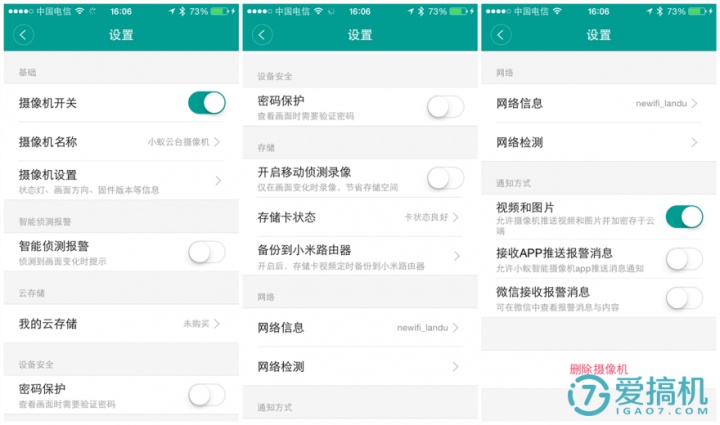
要说最大的区别就是多了网络监测和畸变校正调节按钮,更加的人性化。
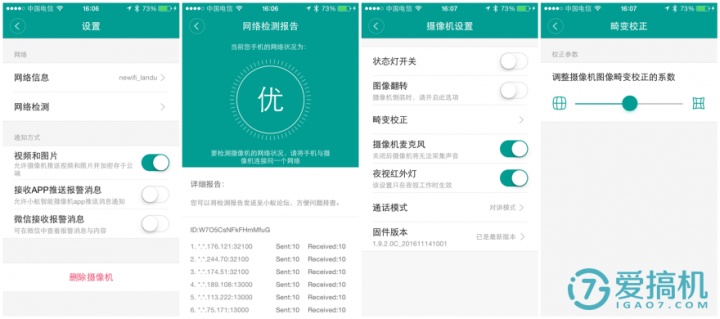
畸变校正的系数决定了画面的效果,可以根据不同的环境进行合理的调节。

而自带云台的摄像机把镜头做到了112度的广角,也是很少见的,一般只有固定镜头会这么做。看下和小白的对比就很清楚了。

小白的镜头角度,相比小黑小了好多。

夜视效果的话,两者倒是不相上下。
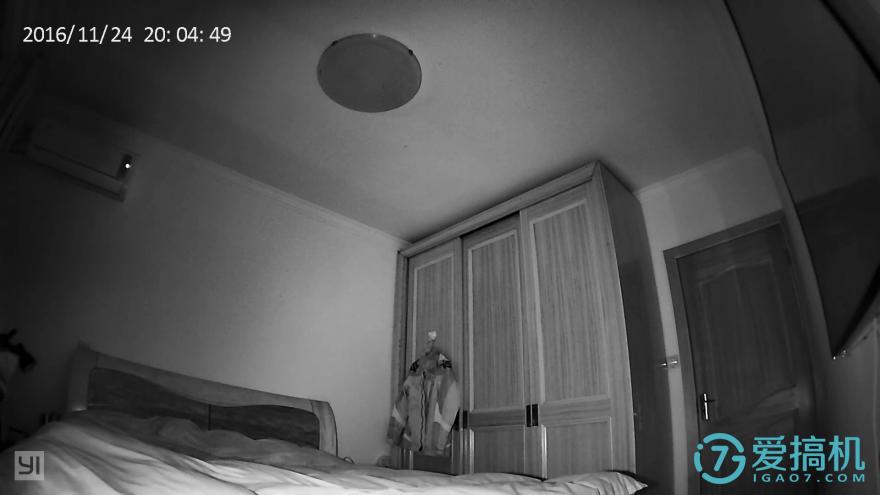
小白的画面稍微还偏暗了一点。

经过几天的使用,小黑在硬件和操作性上面是完胜小白的,比如说112度大广角镜头,移动追踪,自动巡航,虚拟方向键等等,这些都是小白所没有的,如果非要说小黑有什么不足的地方,目前我只看到一个,那就是云台转动的时候声音比较大,不过一般情况下云台也很少移动,这个缺点也就忽略不计了。就我目前使用过的6台智能摄像机来说,小黑的功能是最完善的,对于初次选购智能摄像机的人来说,小黑是个不错的选择。

每日获取免费试用与专业评测文资讯可关注搞机酷玩公众号(woaiqiku), 每天还能2次免费机会领取数码产品!




















 9578
9578

 被折叠的 条评论
为什么被折叠?
被折叠的 条评论
为什么被折叠?








